phpMyAdmin 基础知识
众所周知,任何简单的网站或应用程序都需要与数据交互或数据管理,因此它使用数据库phpMyAdmin已成为流行的、免费的、开源软件平台之一,用于在网络世界中管理MySQL和MariaDB数据。该工具主要是用PHP编写的,用于 Web 托管和相关服务。
该 GUI 工具管理数据库中的许多与数据相关的操作,例如创建、修改、删除数据、更改表结构。它可以一次管理多个数据库。它还执行其他操作,例如浏览数据、执行 SQL 查询以及管理索引、用户和权限。这还提供了诸如备份、执行搜索操作、以不同格式(如 SQL、CSV、XML、Excel 表)导入和导出数据等功能。
phpMyAdmin是最受信任和用户友好的数据库管理器,主要用于基于 Web 的应用程序或程序。在接下来的文章中,我们将了解 phpMyAdmin 工具在网络世界中的重要性。
phpMyAdmin |先决条件:要安装 phpMyAdmin 软件,您需要一个服务器运行平台,如Windows或Linux支持的操作系统。
- Web 浏览器:您需要一个 Web 浏览器界面来运行该工具。
- PHP脚本语言:您需要一种服务器端语言。
- Apache Web 服务器:您需要一个 Web 服务器来存储 phpMyAdmin 文件。
- MySQL 或 MariaDB 数据库:您需要一个数据库来管理应用程序数据。
注意:安装 XAMPP 包是获取 phpMyAdmin 工具最简单的方法。
phpMyAdmin |特点:现在让我们看看 phpMyAdmin 工具的一些特点。
- 管理所有用户级别的权限。
- 执行 SQL 查询、批处理查询、触发器、事件、存储过程、函数以显示相关数据结果。
- 它执行所有与数据相关的操作,如创建、读取、编辑、删除、浏览、更改结构、模式和搜索。
- 它还提供了导入、导出和加载文本文件数据的方法。
- 它以各种格式导出数据,例如 CSV、XML、PDF、Word 文档、Latex、电子表格、Excel 文件等等。
- 它支持复杂的查询和 SQL 查询的书签。
- 它还可以优化、修复、更改表和视图。
- 它还支持 InnoDB、外键和 MySQLi。
- 它提供用户友好的图形界面来访问网站相关数据。
- 它可以提供数据库的PDF图形布局。
- 它非常灵活,适用于不同的操作系统。
- 它可以使用 Query by example 来处理复杂的查询。
- 它提供多服务器管理。
- 它可以同时控制多台服务器。
phpMyAdmin |优点:现在让我们简要介绍一下 phpMyAdmin 工具的一些优点。
- 设置工具非常简单。
- GUI 对于开发人员和用户来说非常方便且易于理解。
- 作为一个基于网络的工具,它可以从任何计算机系统访问它。
- 它是一个直观的基于 Web 的界面,可在任何服务器上运行。
- 它优于控制台,因为它的 GUI 让许多任务(如剪切、复制和运行查询)变得非常容易。
- 它提供自动 MySQL 备份工具。
- 它不需要网络连接,因为它安装在已经有 MySQL 服务器的计算机上。
- 它为客户提供最高级别的数据安全性和效率。
- 它得到多语言社区的支持。
phpMyAdmin |配置:
- 下载最新版本的 phpMyAdmin。
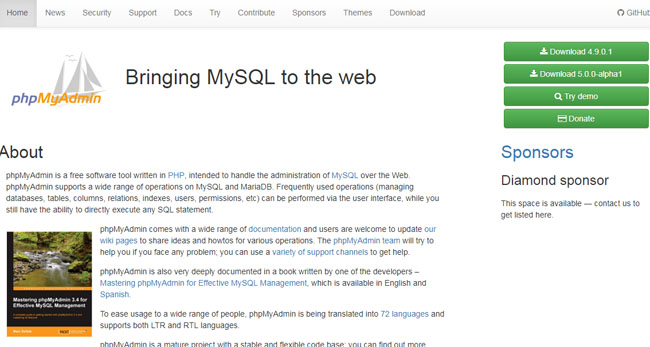
- 在下载过程中提取文件后,它们将存储在位置C:\xampp\phpMyAdmin
- 可以在config.inc 中更改配置设置。 PHP文件,该文件位于上述位置。其他系统设置也可以在文件中更改。
- 管理员拥有创建新用户、删除用户和修改旧用户权限的全部权限。
- 对于特定的数据库,您可以定义任何用户的权限并管理用户组的帐户。
注意:配置设置用于自定义 Web 界面。
phpMyAdmin |登录:每当用户使用用户名和密码登录到 phpMyAdmin 服务器时,这些值都会直接传递给 MySQL 服务器。要登录,您需要 MySQL 用户的有效凭据。
- 数据库服务器
- 数据库用户名
- 数据库密码
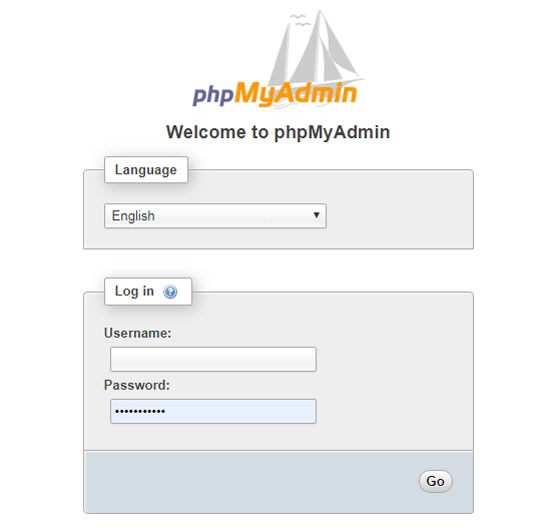
正确输入所有凭据后,您可以在浏览器中看到 phpMyAdmin 主页。当您在 phpMyAdmin 页面时,中心部分是默认的常规设置和外观设置,在右侧,您可以看到数据库服务器和Web 服务器信息。 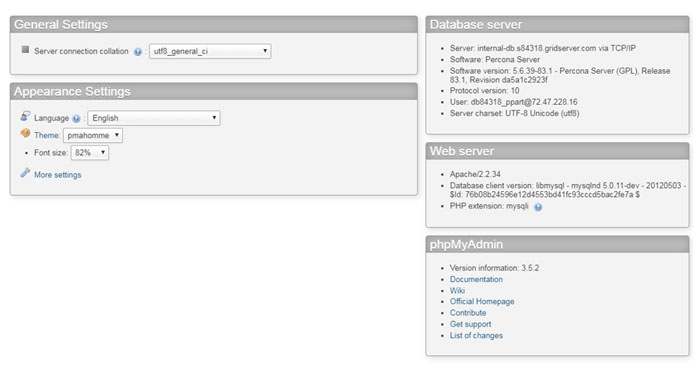
您可以在“外观设置”部分下调整语言、主题、字体大小。您还可以根据需要更改数据库服务器信息。
所有数据库列表都可以在屏幕的左侧看到。您可以从列表中选择要使用的数据库。展开后,可以查看所选数据库中的所有表。 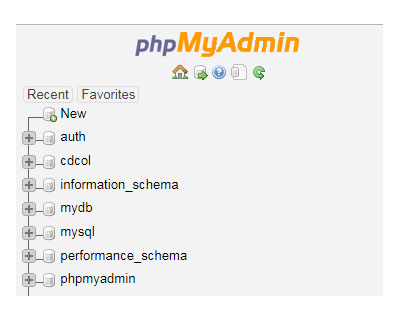
phpMyAdmin 工具允许您通过访问状态选项卡来检查 MySQL 服务器状态。要检查状态,请记住不要选择任何特定的数据库。 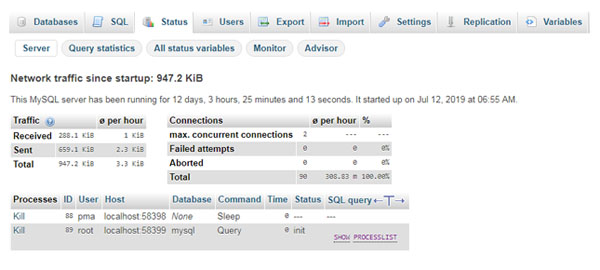
在这里,您可以找到有关您的服务器在 MySQL 服务器运行时接收和发送的所有流量的信息。它还显示最大并发连接数和失败尝试。如果您使用的是共享托管计划,那么您的数字可能没有多大意义。所有这些信息都有助于确定消耗的带宽量,因为您不是唯一使用服务器的人。
phpMyAdmin |数据库信息的访问:您可以在屏幕左侧看到information_schema数据库。它是存储所有其他数据库的所有信息的数据库,例如数据库名称、表名称、列数据类型、访问权限等。它是一个内置数据库,旨在提供有关整个数据库系统的信息。在information_schema中,表由 MySQL 数据库服务器自动填充。 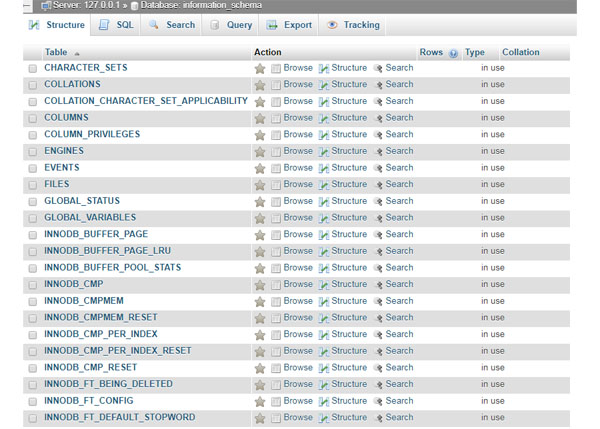
phpMyAdmin |创建数据库:用户可以在 phpMyAdmin 服务器中创建数据库。只需单击数据库选项卡,您就有一个创建数据库输入选项。在输入框中为数据库指定一个相关名称,然后单击创建按钮。 phpMyAdmin 将创建将添加到新创建的数据库下的表。 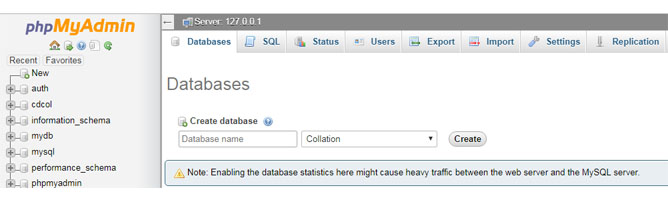
通过使用创建表部分,然后选择任何表所需的列数,您可以在一个特定的选定数据库中添加任意数量的表。 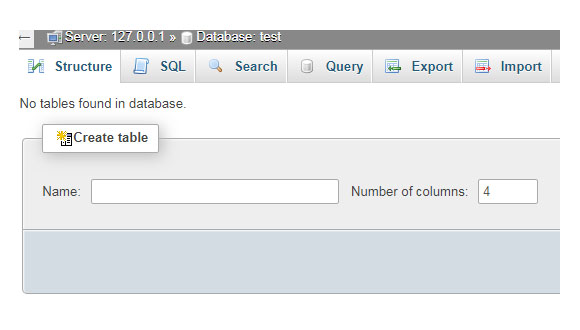
phpMyAdmin 将提供一个将 SQL 文件上传到您的服务器的选项。单击顶部屏幕的“导入”选项卡,它将允许您从任何位置选择文件。这有助于创建导入文件中写入的数据库或表。 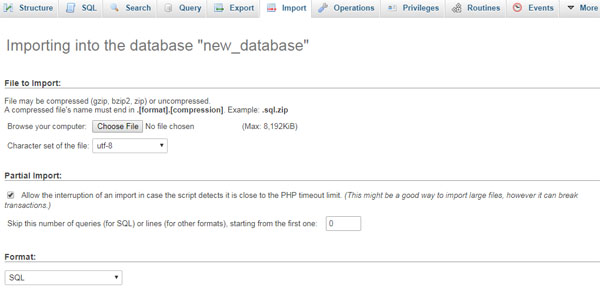
注意:同样,您也可以使用“导出”选项卡将任何表或数据库导出为文件。
phpMyAdmin |执行 SQL 查询:让我们看看在选定数据库上执行 SQL 查询的步骤。
- 在屏幕左侧,选择要使用的数据库。选择后可以看到数据库的结构。
- 单击顶部栏中的SQL选项卡以打开编辑器,您可以在其中编写查询。
- 将查询写入 SQL 编辑器。
- 您还可以编写多个查询,用分号 (;) 分隔不同的查询。
- 单击执行按钮执行查询。如果查询成功执行,您将收到一条成功消息。
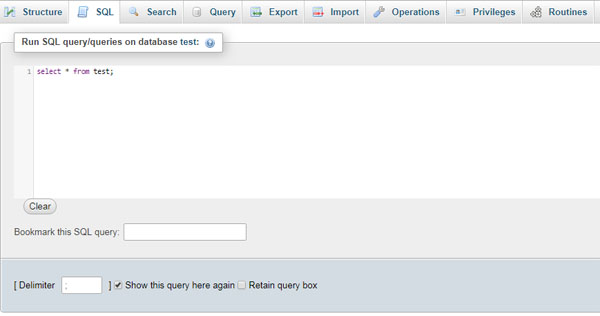
在数据库中运行 SQL 查询的另一种方法是使用查询选项卡。使用它,您可以提供许多搜索条件,查询多个表并对结果进行排序。您甚至可以使用列下拉菜单和显示复选框轻松选择 MySQL 查询所需的所有列。
要按升序或降序对查询中的结果集进行排序,您可以使用排序下拉菜单。您还可以输入搜索查询的条件。提供了Ins和Del复选框或添加/删除条件行选项以添加或删除任何搜索条件的文本行。逻辑运算符And或Or也可用于定义Modify部分中的字段之间的关系。输入所有相关条件后,您需要单击更新查询按钮进行 SQL 操作。下一步是从查询中使用的“使用表”部分中选择所有表,然后单击“提交查询”。 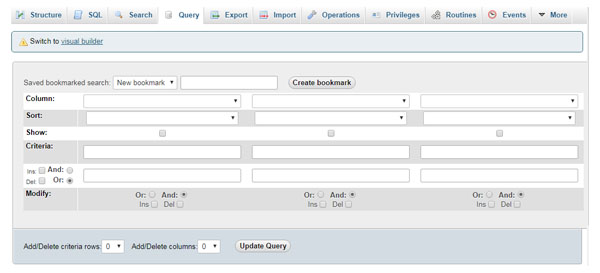
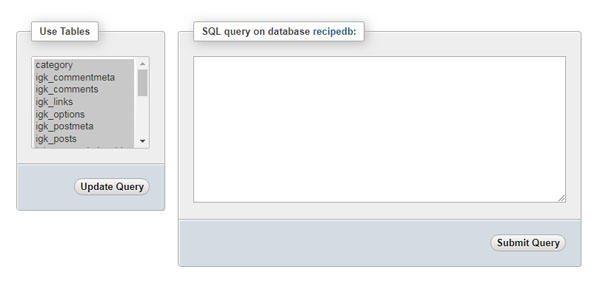
phpMyAdmin |操作:在phpMyAdmin工具中,可以对数据库或单独的表进行不同的操作。选择要对其执行任何操作的数据库,然后单击“操作”选项卡。允许使用创建表部分在选定的数据库下创建一个新表。您还可以使用将数据库重命名为部分来重命名选定的数据库。同样,您还可以使用删除数据库来删除数据库和将数据库复制到可根据需要用于任何 SQL 操作的部分。 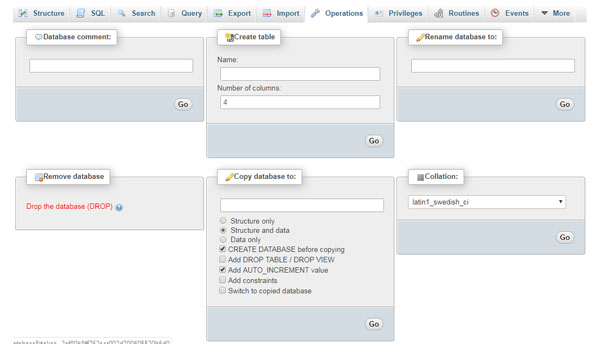
phpMyAdmin |生成搜索查询:我们还可以使用 phpMyAdmin GUI 生成搜索查询,而不是为选定的表手动编写搜索查询。这可以通过单击屏幕顶部菜单中的“搜索”选项卡来完成。
phpMyAdmin |插入查询:我们也可以使用 phpMyAdmin GUI 插入查询,而不是手动编写。选择要执行插入查询的表。然后单击屏幕顶部菜单中的插入选项卡。输入相关值后,新记录将插入表中。可以使用所选表名称下的“浏览”选项卡查看新插入的记录。